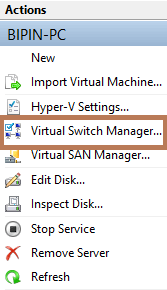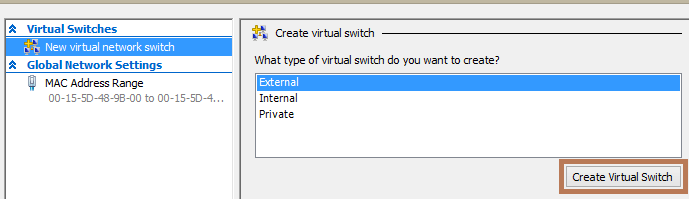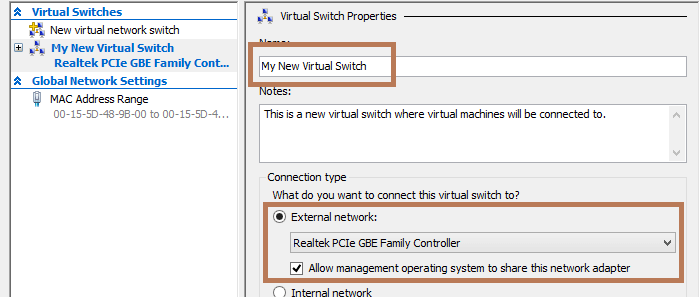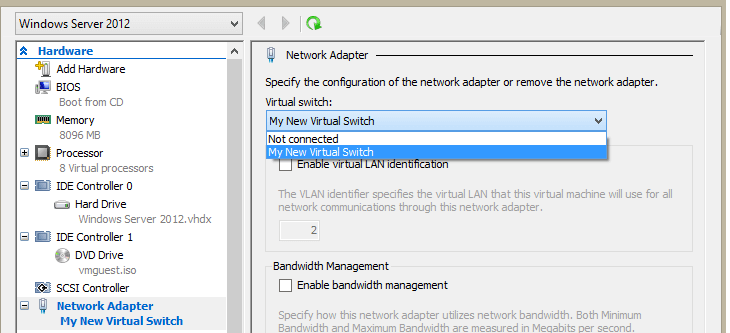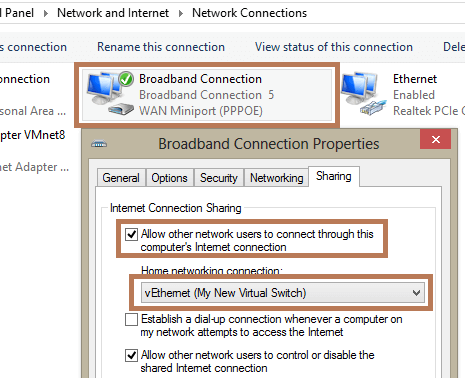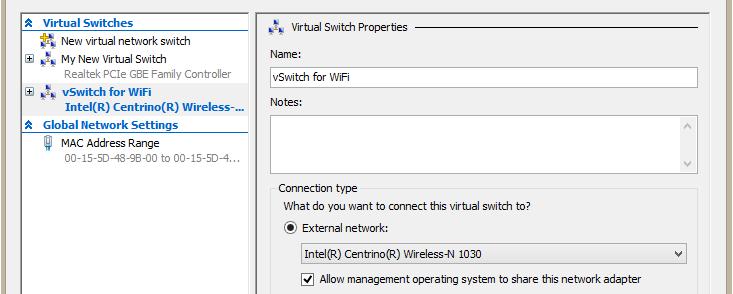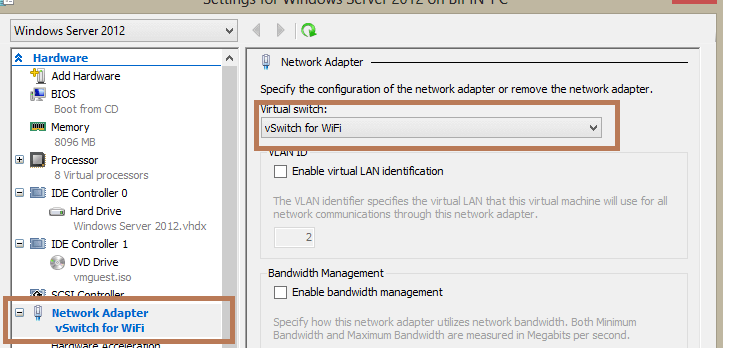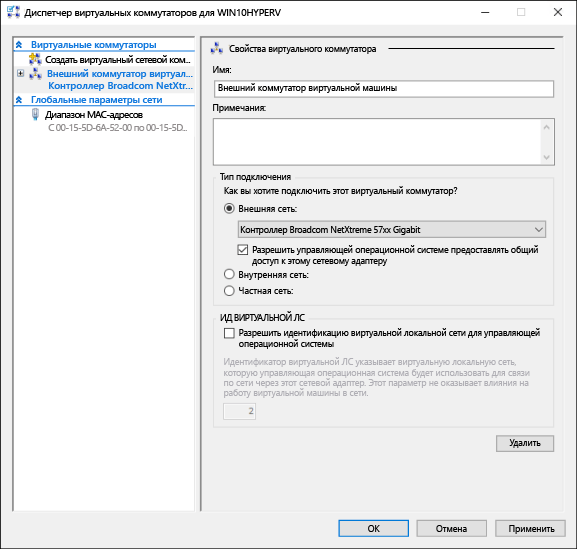Настройка сетевой карты на виртуальной машине hyper v
Настройка виртуальных локальных сетей для Hyper-V
Виртуальные локальные сети (VLAN) предлагают один из способов изолировать сетевой трафик. Виртуальные ЛС настраиваются в коммутаторах и маршрутизаторах, поддерживающих 802.1 q. Если вы настроили несколько виртуальных ЛС и хотите, чтобы между ними происходил обмен данными, необходимо настроить сетевые устройства, чтобы это разрешить.
Для настройки виртуальных ЛС потребуется следующее:
На узле вы настроите виртуальный коммутатор, чтобы разрешить сетевой трафик на порте физического коммутатора. Это для идентификаторов виртуальных ЛС, которые вы хотите использовать для внутренних целей с виртуальными машинами. Затем настройте виртуальную машину, чтобы указать виртуальную ЛС, которую виртуальная машина будет использовать для всех сетевых подключений.
Чтобы разрешить виртуальному коммутатору использовать виртуальную ЛС
Откройте диспетчер Hyper-V.
В меню Действия выберите пункт Диспетчер виртуальных коммутаторов.
В разделе виртуальные коммутаторывыберите виртуальный коммутатор, подключенный к физическому сетевому адаптеру, который поддерживает виртуальные ЛС.
Весь трафик, проходящий через физический сетевой адаптер, подключенный к виртуальному коммутатору, будет помечен заданным ИДЕНТИФИКАТОРом виртуальной ЛС.
Чтобы разрешить виртуальной машине использовать виртуальную ЛС
Откройте диспетчер Hyper-V.
в области результатов в разделе виртуальные машинывыберите соответствующую виртуальную машину, а затем щелкните правой кнопкой мыши Параметры.
В разделе оборудованиевыберите виртуальный коммутатор, для которого настроена виртуальная ЛС.
В области справа выберите включить идентификацию виртуальной локальной сети, а затем введите тот же идентификатор виртуальной ЛС, который указан для виртуального коммутатора.
Если виртуальная машина должна использовать больше виртуальных ЛС, выполните одно из следующих действий.
Подключение несколько виртуальных сетевых адаптеров для соответствующих виртуальных коммутаторов и назначьте идентификаторы виртуальных лс. Убедитесь, что правильно настроены IP-адреса и что трафик, который нужно маршрутизировать через виртуальную ЛС, также использует правильный IP-адрес.
Настройка подключения к интернету в виртуальной машине Hyper-V
В этой статье, мы рассмотрим пример организации подключения к Интернету на виртуальной машине Hyper-V. Хостовая ОС (это ОС сервера Hyper-V) может быть подключена к интернету через физический адаптер или беспроводное подключение Wi-Fi.
Итак, предполагаем, что вы уже создали виртуальную машину Hyper-V и теперь нам нужно настроить виртуальный коммутатор, к которому она будет подключена. Есть три типа виртуальных коммутаторов Hyper-V:
Проводное подключение к Интернету
Создадим виртуальный коммутатор. Мы будем использовать его для подключения к физическому сетевому адаптеру Ethernet сервера Hyper-V. Откройте консоль управления Hyper-V. В меню действий выберите пункт Virtual Switch Manager.
В качестве типа коммутатора выберите External и нажмите кнопку Create Virtual Switch.
В свойствах виртуального коммутатора укажите его имя, в свойствах подключения укажите физический Ethernet адаптер, через который должен работать данный коммутатор (в моем случае это контроллер Realtek PCIe GBE).
Затем откройте настройки ВМ, которой вы хотите предоставить доступ в Интернет. В разделе Network Adapter выберите, что данная ВМ подключена к созданному нами ранее виртуальному коммутатору.
В моем случае я подключен к интернету через широкополосное соединение. Найдите это подключение в панели управления хоста Hyper-V и откройте его свойства. Перейдите на вкладку Sharing в секции Internet Connection Sharing выберите опцию Allow Other Network Users to Connect Through This Computer’s Internet Connection. В выпадающем списке выберите ваш виртуальный коммутатор, созданный ранее. Сохраните изменения.
Теперь в вашей виртуальной машине должен появится доступ в интернет.
Настройка доступа в Интеренет через WiFi подключение
В том случае, если вы подключаетесь к Интернету через беспроводное WiFi подключение, доступ гостевой ОС виртуальной машины к Интернету настраивается по аналогии.
С помощью консоли Hyper-V Manager создайте новый внешний виртуальный коммутатор. В качестве внешней сети для виртуального коммутатора выберите свой WiFi адаптер (у меня это Intel Centrino Wireless-N 1030).
Теперь в свойствах ВМ укажите, что она подключена к Интернету через данный коммутатор.
В том случае, если точка доступа, к которой вы подключаетесь работает как сервер DHCP, то виртуальная машина должно получить от сервера DHCP динамический IP адрес (он будет отличатся от адреса, полученным хостовой ОС). Теперь вы можете пользоваться подключением к интернету внутри ВМ.
Одним из вариантов организации внешнего подключения является NAT (см статью Как настроить NAT в Hyper-V 2016).
Настройка сети для узлов и кластеров Hyper-V в структуре VMM
Поддержка этой версии Virtual Machine Manager (VMM) прекращена. Рекомендуем перейти на VMM 2019.
Прочитайте эту статью, чтобы узнать, как настроить параметры сети для узлов и кластеров Hyper-V в вычислительной структуре System Center Virtual Machine Manager (VMM).
Применить параметры сети к узлу или кластеру Hyper-V можно с помощью логического коммутатора. Применяя логический коммутатор, убедитесь, что логические сети и другие параметры сети последовательно назначаются нескольким физическим сетевым адаптерам.
Перед началом работы
Настройка параметров сети с использованием логического коммутатора
Для этого потребуется настроить логический коммутатор и профили портов, которые вы планируете использовать. Затем необходимо указать, для чего используется физический сетевой адаптер, и настроить параметры сети, применив логический коммутатор. Настраиваемыми сетевыми адаптерами могут быть физические или виртуальные адаптеры на узлах.
Указание того, для чего используется сетевой адаптер
Независимо от используемых в конфигурации сети профилей портов и логических коммутаторов необходимо указать, используется ли сетевой адаптер на узле для виртуальных машин, управления узлом, ни для того ни другого или в обоих случаях. (Узел уже должен находиться под управлением в VMM.)
Применение логического коммутатора
Настройте сходство между виртуальными и физическими сетевыми адаптерами
Эта функция применима к DPM 2019 UR2 и более поздних версий.
В этом разделе содержатся сведения о настройке сходства между виртуальными и физическими сетевыми адаптерами. Сходство между виртуальными и физическими сетевыми адаптерами обеспечивает гибкость маршрутизации сетевого трафика между объединенными физическими сетевыми адаптерами. С помощью этой функции можно увеличить пропускную способность, сопоставляя физический адаптер с поддержкой RDMA с виртуальным адаптером с поддержкой настроек RDMA. Кроме того, можно маршрутизировать конкретный тип трафика (например, динамическая миграция) на физический адаптер с более высокой пропускной способностью. В сценариях развертывания HCI настройка сходства позволяет использовать SMB Multichannel для обеспечения высокой пропускной способности трафика SMB.
Перед началом
Выполните следующие действия:
Для узла можно настроить сходство виртуальных и физических сетевых адаптеров на уровне виртуального коммутатора. Можно определить сходство при добавлении нового виртуального сетевого адаптера на виртуальный коммутатор или при изменении свойств существующего виртуального сетевого адаптера.
Последовательно выберите Структура > Серверы > Все узлы > группа узлов > Узлы > Узел. Щелкните правой кнопкой мыши Узел, выберите пункт Свойства и перейдите на вкладку Виртуальные коммутаторы.
Убедитесь, что здесь добавлены физические адаптеры, которые требуется объединить. Сходство может быть сопоставлено только для физических адаптеров, добавленных здесь.
Щелкните Создать виртуальный сетевой адаптер, чтобы добавить новый виртуальный сетевой адаптер на виртуальный коммутатор.
По умолчанию для сходства установлено значение None. Этот параметр соответствует существующему поведению, при котором операционная система распространяет трафик с виртуального сетевого адаптера на любые объединенные физические сетевые адаптеры.
Установите сходство между виртуальным и физическим сетевым адаптером, выбрав физический адаптер в раскрывающемся меню.
После определения сходства трафик с виртуального сетевого адаптера направляется на сопоставленный ему физический адаптер.
Часто задаваемые вопросы
Вопрос. Я развернул коммутатор SET Enabled и выполнил объединение трех физических адаптеров pNIC1, pNIC2 и pNIC3. Я настроил сходство между виртуальным сетевым адаптером 1 и физическим сетевым адаптером 1. Если по каким-то причинам физический сетевой адаптер 1 выйдет из строя, прекратится ли передача трафика с виртуального сетевого адаптера 1?
Ответ. Нет, трафик будет по-прежнему передаваться с виртуального сетевого адаптера 1 на любой физический адаптер (2 или 3). Если физический адаптер, для которого определено сходство, выйдет из строя, поведение коммутатора SET, заданное по умолчанию, переопределяет поведение сходства. Таким образом, операционная система будет сопоставлять трафик с виртуального сетевого адаптера 1 с любым из активных физических адаптеров (адаптером 2 или 3).
Мониторинг физических сетевых устройств
VMM поддерживает протокол LLDP (Link Layer Discovery Protocol). Теперь вы можете использовать сведения об LLDP для удаленного мониторинга свойств и данных на физических сетевых устройствах. Эти данные можно просмотреть с помощью консоли VMM и PowerShell.
Просмотр в консоли
Чтобы получить сведения о сетевых устройствах через консоль VMM, последовательно откройте Представление > Узел > Свойства > Конфигурация оборудования > Сетевой адаптер.
В списке подробных сведений содержится метка времени (дата обновления). Чтобы получить актуальные сведения, обновите страницу.
Отобразятся следующие сведения об LLDP:
| Отображаемые сведения | Описание |
|---|---|
| Идентификатор корпуса | Идентификатор корпуса коммутатора |
| Идентификатор порта | Порт коммутатора, к которому подключен сетевой адаптер |
| Описание порта | Сведения о порте (например, его тип) |
| Системное имя Производитель | Производитель, сведения о версии программного обеспечения |
| Описание системы | Подробное описание системы |
| Доступные возможности | Доступные системные возможности (коммутация, маршрутизация и т. п.) |
| Включенные возможности | Включенные системные возможности (коммутация, маршрутизация и т. п.) |
| ИД виртуальной ЛС | Идентификатор виртуальной локальной сети |
| Адрес управления | IP-адрес управления |
PowerShell
Для просмотра и изменения сведений об LLDP используйте следующую команду PowerShell:
По умолчанию время ожидания пакета LLDP равно 30 секундам. Это значение можно изменить в разделе реестра Software\Microsoft\Microsoft System Center Virtual Machine Manager Server\Settings\LLdpPacketWaitIntervalSeconds. Минимальное поддерживаемое значение — 5 секунд, а максимальное — 300 секунд.
Создание виртуальной сети
Вашей виртуальной машине потребуется виртуальная сеть, чтобы предоставить вашему компьютеру доступ к сети. Создание виртуальной сети — необязательный шаг. Если виртуальную машину не требуется подключать к Интернету или сети, перейдите к шагу создания виртуальной машины Windows.
Подключать виртуальные машины к Интернету
Hyper-V поддерживает три типа виртуальных коммутаторов: внешние, внутренние и частные. Создайте внешний коммутатор, чтобы предоставить доступ к сети вашего компьютера виртуальным машинам, работающим на нем.
В этом упражнении выполняется создание внешнего виртуального коммутатора. После завершения этого шага на узле Hyper-V будет виртуальный коммутатор, который сможет подключать виртуальные машины к Интернету через сетевое подключение вашего компьютера.
Создание виртуального коммутатора с помощью диспетчера Hyper-V
Откройте диспетчер Hyper-V. Чтобы сделать это быстро, нажмите кнопку или клавишу Windows и введите «Hyper-V Manager».
Если диспетчер Hyper-V найти не удается, это значит, что Hyper-V или средства управления Hyper-V отключены. Инструкции по включению см. в разделе Включение Hyper-V.
Выберите сервер в левой области или нажмите кнопку «Подключиться к серверу. » в правой области.
В диспетчере Hyper-V выберите пункт Диспетчер виртуальных коммутаторов. в меню «Действия» справа.
В разделе «Виртуальные коммутаторы» выберите пункт Создать виртуальный сетевой коммутатор.
В окне «Виртуальный коммутатор какого типа вы хотите создать?» выберите Внешний.
Нажмите кнопку Создать виртуальный коммутатор.
В разделе «Свойства виртуального коммутатора» присвойте новому коммутатору имя, например Внешний коммутатор виртуальных машин.
Убедитесь, что в разделе «Тип подключения» выбран параметр Внешняя сеть.
Выберите физический сетевой адаптер для связывания с новым виртуальным коммутатором. Этот сетевой адаптер физически подключен к сети.
Щелкните ОК, чтобы закрыть окно диспетчера виртуальных коммутаторов.
Создание виртуального коммутатора с помощью PowerShell
Чтобы создать виртуальный коммутатор с внешним подключением с помощью PowerShell:
Используйте командлет Get-NetAdapter, чтобы получить список сетевых адаптеров, подключенных к системе Windows 10.
Выберите нужный сетевой адаптер для использования с коммутатором Hyper-V и разместите экземпляр в переменной с именем $net.
Выполните следующую команду, чтобы создать новый виртуальный коммутатор Hyper-V.
Виртуальная сеть на ноутбуке
Сеть NAT
Механизм преобразования сетевых адресов (NAT) предоставляет виртуальной машине доступ к сети вашего компьютера путем объединения IP-адреса главного компьютера с портом через внутренний виртуальный коммутатор Hyper-V.
У этого механизма есть ряд полезных возможностей.
Чтобы настроить сеть NAT и подключить ее к виртуальной машине, см. Руководство пользователя по созданию сети NAT.
Подход с использованием двух коммутаторов
Если вы используете Hyper-V в Windows 10 на ноутбуке и часто переключаетесь между беспроводной и проводной сетями, вы можете создать виртуальный коммутатор как для сетевой карты Ethernet, так и для карты беспроводной сети. В зависимости от того, как ноутбук подключается к сети, можно переключать виртуальные машины между этими коммутаторам. Виртуальные машины не переключаются между проводными и беспроводными сетями автоматически.
Подход, при котором задействованы два коммутатора, не поддерживают внешний виртуальный коммутатор с использованием платы беспроводных сетей. Такой подход следует использовать только для тестирования.
Настройка сети на виртуальной машине Hyper-V
В настройке сети на «виртуальной машине» (далее по тексту принято сокращение «ВМ»), а также в добавлении виртуального свитча в оснастке Hyper-V нет ничего сложного, хотя даже для продвинутых пользователей иногда процедура может выглядеть немного запутанной.
Однако, ознакомившись с основными принципами и ходом настроек, поясненных иллюстрациями, в голове человека все быстро упорядочивается и в дальнейшем уже не вызывает каких-либо затруднений. Нижеприведенный материал поможет самостоятельно и успешно справиться с поставленной задачей.
Архитектура Hyper-V
«Виртуальные сети» (сокращенно: «ВС») в Hyper-V называют виртуальными коммутаторами, к которым подключаются не только сетевые интерфейсы ВМ, но и физические сетевые интерфейсы сервера.
Существуют 3 вида «ВС». Схематично они представлены на рисунке ниже.


Необходимо отметить, что в Hyper-V имеется поддержка VLAN (IEEE 802.1Q).
После настройки коммутаторов, достаточно в свойствах ВМ установить отметку «Enable VLAN Identification» и указать VLAN ID.


Процедура настройки
Сложности с Hyper-V при настройке сети на виртуальной машине в основном вызваны недопониманием принципов реализации ее функционирования.
Многие хорошо знакомы с работой на «Виртуал Сервер» или «Microsoft’s Virtual PC» и привыкли к тому, что они функционируют как простые программы Виндовс.
Иными словами, приложения располагаются поверх Windows и процессы обмена данными с оборудованием осуществляются посредством ОС. Однако в Hyper-V все работает кардинально по противоположному принципу и в результате ВМ обеспечиваются прямым доступом к оборудованию сервера, то есть, минуя родительскую ОС.
Это обстоятельство накладывает некоторые нюансы на процедуру настройки доступа к сети ВМ Hyper-V из сетей.
Рассмотрим процесс на конкретном примере со следующими сетевыми параметрами: главный IP-адрес: ___.189.53.206/30; доп.адрес: ___.91.26.173/32; сервер с 2-мя интерфейсами (при этом задействован лишь 1-ый, а 2-ой отключен).


1-ая ВМ получит связь с внешним миром через сетевую карту с доступом во всемирную патину, а 2-ая послужит как коммутатор корневого сервера с виртуальным хостом.
Чтобы создать эти ВМ потребуется войти в главную консоль управления Hyper-V, запустить диспетчер виртуальных сетей.


Важное отступление: Во время создания 1-го ВМ будут разорваны все подключения, поэтому рекомендуется предусмотреть дополнительное соединение с сервером, например, IPMI, IP-KVM либо прямой физический доступ.
В окне сетевых подключений должна отображаться следующая картина, как показано на скриншоте ниже.


Затем надо произвести настройки «RRAS», чтобы обеспечить перенаправление трафика к ВМ и обратно. С этой целью в меню «Диспетчера сервера» потребуется присвоить роль для «Службы политики сети и доступа».















Еще убедиться в правильности можно через любой интернет-сервис.

А если требуется настроить сети на Линуксе, которая запущена под Hyper-V?
Многие сталкиваются с проблемой во время установки Ubuntu на ВМ Майкрософт Hyper-V. Сложность заключается в том, что Линукс просто иногда не способен при этом увидеть сетевую карту. Очевидно, что сеть в таком случае функционировать не будет.
Сложность может быть устранена следующей «уловкой»: в Параметрах ВМ указать одну из «древних» сетевых карт. ОС такую картуувидит сразу, то есть возникшая сложность устраниться быстро.
Но есть один недостаток этой маленькой хитрости. Часто процессор ВМ будет полностью загружен, а данное обстоятельство повлечет замедленное функционирование системы.
Заключение
Отдельные пользователи пренебрегают этапом настроек по «Преобразованию сетевых адресов (NAT)», который описан в инструкции выше. Однако этот механизм обеспечивает доступ ВМ к сети через объединение IP основной электронно-вычислительной машины с портом через внутренний коммутатор Hyper-V. В итоге приобретаются несколько следующих преимуществ: